Nettoyer le menu contextuel de Windows en activant le menu déroulant pour WinRAR
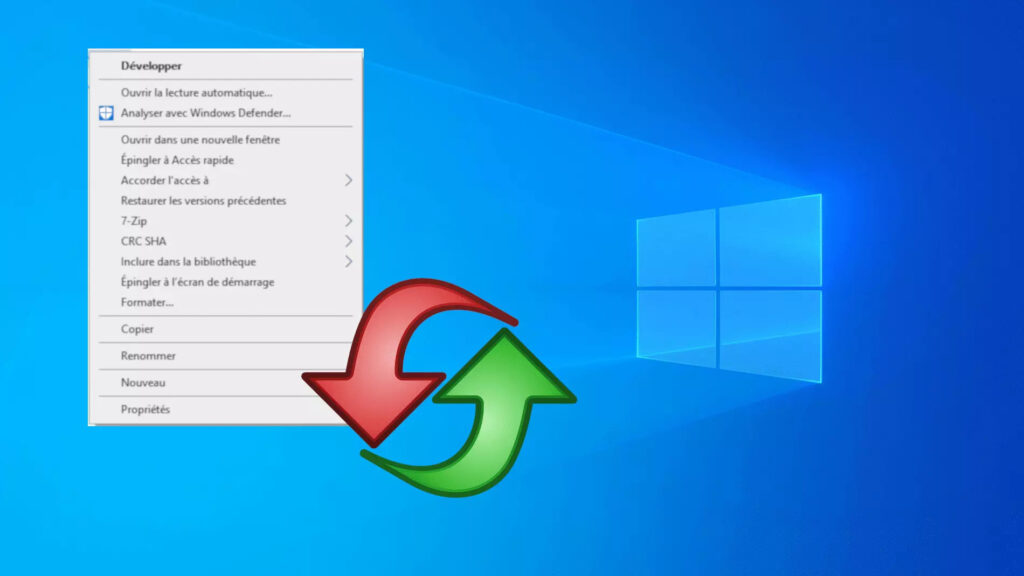
WinRAR est l’un des outils d’archivage et de compression de fichiers les plus populaires pour le système d’exploitation Windows qui vous aide à compresser et décompresser les fichiers/dossiers et les fichiers RAR/ZIP, respectivement. Outre l’extraction d’un fichier d’archive, ce logiciel peut également extraire le contenu du fichier ISO en un seul clic. Le programme WinRAR vous permet même de réparer le fichier d’archive corrompu. Ainsi, voici comment nettoyer le menu contextuel de Windows en activant le menu déroulant pour WinRAR.
A lire aussi :
Comment installer n’importe quelle application Android sur Windows 11 (Fichier APK)
Il existe de nombreuses applications sur Internet qui peuvent effectuer les tâches mentionnées ci-dessus. Pourtant, en raison du taux de compression et des performances globales, personne ne peut vaincre WinRAR à ce jour. Outre les fonctionnalités mentionnées ci-dessus, l’utilitaire WinRAR ajoute également plusieurs options au menu contextuel du fichier qui apparaît lorsque vous effectuez un clic droit sur un fichier/dossier ou un fichier d’archive. Bien que le programme soit assez simple, il ajoute de nombreuses options dans le menu contextuel du clic droit et semble sale. De plus, si vous avez installé de nombreuses applications sur votre PC, votre menu contextuel du clic droit deviendra trop grand. En conséquence, vous ne pourrez pas trouver votre programme correct en un coup d’œil.
Selon le nombre d’options que vous avez sélectionnées lors de l’installation du programme lorsque vous effectuez un clic droit sur un fichier ou un dossier, vous verrez trois à cinq options WinRAR dans le menu contextuel. Par exemple, lorsque vous cliquez avec le bouton droit sur un fichier d’archive, vous verrez les quatre options suivantes : –
- Ouvrir avec WinRAR
- Extraire les fichiers
- Extraire ici
- Extraire vers
Même si ces options sont pratiques, la plupart des utilisateurs de Windows utilisent rarement ces fonctionnalités régulièrement. Par conséquent, nous vous recommandons de supprimer les options WinRAR inutiles et de rendre le menu contextuel du clic droit minuscule et bien rangé. Il est trop facile et possible de nettoyer le menu contextuel en activant le menu en cascade pour WinRAR. Après avoir activé le menu en cascade pour WinRAR, seule l’entrée WinRAR apparaîtra dans le menu contextuel du clic droit, et toutes les autres options seront visibles après avoir cliqué sur l’entrée WinRAR.
A lire aussi :
Comment réparer l’erreur Impossible d’accéder au service Windows Installer
Comment activer le menu en cascade pour WinRAR ?
Étape 1. Cliquez sur le Start et chercher WinRAR. Ensuite, cliquez sur le WinRAR pour l’ouvrir.
Étape 2. Dans l’application WinRAR, cliquez sur le Options puis sélectionnez Settings du menu déroulant.

Étape 3. Dans le Settings qui apparaît, sélectionnez le Integration. Ensuite, cochez la case Cascaded context menus et enfin cliquer sur OK.

Maintenant, effectuez un clic droit sur n’importe quel fichier. Vous verrez une seule entrée de WinRAR, et d’autres options de WinRAR seront en dessous.

Comme ça :
J’aime chargement…
En rapport…
# Nettoyer le menu contextuel de Windows en activant le menu déroulant pour WinRAR
# Nettoyer le menu contextuel de Windows en activant le menu déroulant pour WinRAR














